Ένας κωδικός χρέωσης, ο
οποίος προστίθεται σε ένα καταγεγραμμένο αρχείο καταγραφής εργασιών
όταν εκτελεστεί μια εργασία εκτύπωσης ή αποστολής, χρησιμοποιείται
για τη διεκπεραίωση χρεώσεων.
Οι κωδικοί χρέωσης ταξινομούνται σε δύο τύπους: κύριος κωδικός
και βοηθητικός κωδικός. Ο κωδικός χρέωσης καταγράφεται στο αρχείο
καταγραφής εργασιών εφόσον έχει εισαχθεί και εκτελείται μια εργασία
εκτύπωσης ή αποστολής.
Η άθροιση των ποσών κατά κωδικό χρέωσης με βάση τα αρχεία
καταγραφής εργασιών διευκολύνει τις επόμενες ενέργειες, για παράδειγμα,
κατά την πραγματοποίηση συνδυασμένων χρεώσεων.
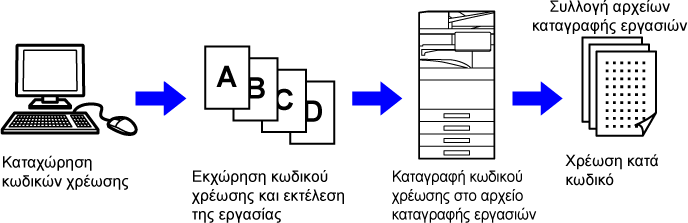
| Τύπος | Περιγραφή |
|---|---|
|
Κύριος Κωδικός |
Χρησιμοποιείται για την ταξινόμηση των αποτελεσμάτων των εργασιών εκτύπωσης και αποστολής που έχουν εκτελεστεί, έτσι ώστε να είναι δυνατή η αποτελεσματική τους διαχείριση. Για παράδειγμα, μπορείτε να εκχωρήσετε έναν κωδικό κατά πελάτη και να συλλέξετε τις πληροφορίες δαπανών κατά πελάτη από τα αρχεία καταγραφής εργασιών. Παράδειγμα κωδικού: Έκδοση εταιρείας A |
|
Βοηθητικός Κωδικός |
Είναι διαθέσιμος όταν ο κύριος κωδικός δεν επαρκεί από μόνος του για τη διαχείριση των κωδικών χρέωσης. Για παράδειγμα, μπορείτε να εκχωρήσετε τις πληροφορίες μηνιαίων δαπανών σε έναν βοηθητικό κωδικό και να συλλέξετε τις πληροφορίες των συνολικών μηνιαίων δαπανών όλων των πελατών, όταν το όνομα πελάτη είναι εκχωρημένο στον κύριο κωδικό. Παράδειγμα κωδικού: Έκδοση Οκτωβρίου 2020 |
|
Προεπιλεγμένος κωδικός |
Εκχωρείται αυτόματα όταν δεν έχει καθοριστεί κύριος κωδικός ή βοηθητικός κωδικός. |
Για να ενεργοποιήσετε τη χρήση του κωδικού χρέωσης,
επιλέξτε "Ρυθμίσεις (διαχειριστής)" → [Έλεγχος Χρήστη] → [Ρύθμιση Κωδικού Χρέωσης]
→ [Ρυθμίσεις Διαχείρισης] και ύστερα δώστε στην επιλογή [Χρησιμοποιήστε τον Κωδικό
Χρέωσης] τη ρύθμιση
[Ενεργοποίηση].
Στις "Ρυθμίσεις (διαχειριστής)" επιλέξτε [Ρυθμίσεις Συστήματος]
→ [Έλεγχος Συστήματος] → [Ημερολόγιο εργασίας] → [Job Log Operation] και κάντε κλικ
στο
κουμπί [Αποθήκευση] για λήψη των αρχείων καταγραφής εργασιών. Στη συνέχεια,
αθροίστε τα δεδομένα ταξινομώντας τα αποθηκευμένα αρχεία καταγραφής
εργασιών.
Αν έχει ενεργοποιηθεί η χρήση κωδικού χρέωσης
στις "Ρυθμίσεις (διαχειριστής)", εμφανίζεται το παράθυρο καταχώρησης
κωδικού χρέωσης κατά τη μετάβαση σε κάποια άλλη λειτουργία (κατά
την εκτύπωση/αποστολή στη λειτουργία αρχειοθέτησης εγγράφων).
Εισαγάγετε τον κύριο κωδικό ή τον βοηθητικό κωδικό, όπως απαιτείται.
 . Με αυτόν τον τρόπο εξαλείφεται η ανάγκη
εισαγωγής κωδικών χρέωσης σε κάθε αλλαγή λειτουργίας.
. Με αυτόν τον τρόπο εξαλείφεται η ανάγκη
εισαγωγής κωδικών χρέωσης σε κάθε αλλαγή λειτουργίας.Για να αλλάξετε τον καθορισμένο κωδικό χρέωσης, πατήστε
το πλήκτρο [Εναλλαγή Κωδικού Χρέωσης] στον πίνακα ενεργειών.
Όταν εμφανιστεί το παράθυρο εισαγωγής κωδικού χρέωσης, επιλέξτε
έναν νέο κωδικό χρέωσης.
Επιλέξτε τον επιθυμητό κωδικό χρέωσης από τη λίστα καταχωρημένων
κωδικών χρέωσης.
Πρέπει να έχετε καταχωρήσει κωδικούς χρέωσης εκ των προτέρων.
ΚΑΤΑΧΩΡΗΣΗ ΝΕΟΥ ΚΩΔΙΚΟΥ ΧΡΕΩΣΗΣ
Όταν εμφανιστεί το παράθυρο εισαγωγής κωδικού χρέωσης, πατήστε το πλήκτρο [Επιλογή από τη Λίστα] του κύριου κωδικού.
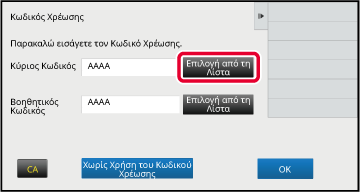
Πατήστε και επιλέξτε τον κύριο κωδικό από τη λίστα.
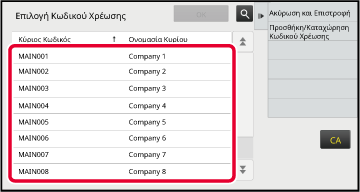
 . Όταν εμφανιστεί το παράθυρο αναζήτησης,
εισαγάγετε τον κύριο κωδικό και το όνομα του κύριου κωδικού και,
στη συνέχεια, πατήστε το πλήκτρο [Έναρξη Αναζήτ.]. Εμφανίζεται η λίστα
αποτελεσμάτων αναζήτησης.
. Όταν εμφανιστεί το παράθυρο αναζήτησης,
εισαγάγετε τον κύριο κωδικό και το όνομα του κύριου κωδικού και,
στη συνέχεια, πατήστε το πλήκτρο [Έναρξη Αναζήτ.]. Εμφανίζεται η λίστα
αποτελεσμάτων αναζήτησης.Πατήστε το πλήκτρο [OK].
Επαναφέρει την οθόνη στο παράθυρο εισαγωγής κωδικού χρέωσης. .
.Πατήστε το πλήκτρο [Επιλογή από τη Λίστα] του βοηθητικού κωδικού.
Εμφανίζεται η λίστα βοηθητικών κωδικών. Εκτελέστε τη διαδικασία που υποδεικνύεται στα βήματα 2 και 3 και καθορίστε τον βοηθητικό κωδικό.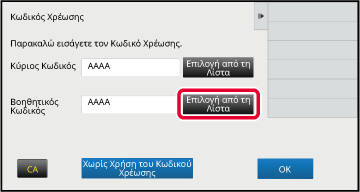
Πατήστε το πλήκτρο [OK].
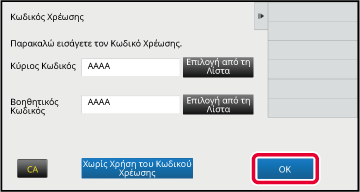
Όταν εμφανιστεί το παράθυρο εισαγωγής κωδικού χρέωσης, πατήστε το πλαίσιο [Κύριος Κωδικός] και εισαγάγετε τον κύριο κωδικό.
Καθορίστε τον κωδικό χρησιμοποιώντας μέχρι 32 χαρακτήρες μονού byte.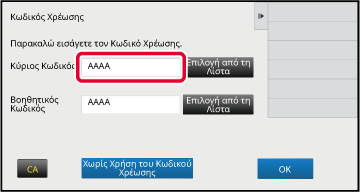
Πατήστε το πλαίσιο [Βοηθητικός Κωδικός] και εισαγάγετε το βοηθητικό κωδικό.
Καθορίστε τον κωδικό χρησιμοποιώντας μέχρι 32 χαρακτήρες μονού byte.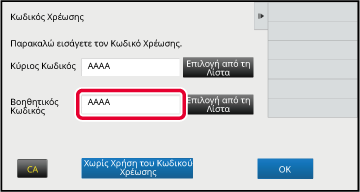
Πατήστε το πλήκτρο [OK].
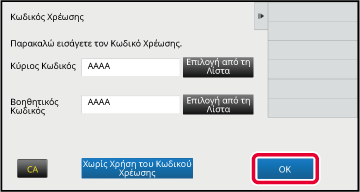
Καταχωρήστε έναν νέο κωδικό χρέωσης.
Μπορείτε να καταχωρήσετε τον κωδικό χρέωσης όχι μόνο από το
παράθυρο καταχώρησης κωδικού χρέωσης αλλά και από τις "Ρυθμίσεις".
Η κοινή χρήση των καταχωρημένων κωδικών χρέωσης είναι
εφικτή μόνο για την καθορισμένη ομάδα κατά την πιστοποίηση χρήστη.
Αν το εύρος κοινής χρήσης δεν έχει καθοριστεί, είναι δυνατή
η κοινή χρήση των καταχωρημένων κωδικών χρέωσης από όλους τους χρήστες.
Όταν εμφανιστεί το παράθυρο εισαγωγής κωδικού χρέωσης, πατήστε το πλήκτρο [Επιλογή από τη Λίστα] του κύριου κωδικού.
Για να καταχωρήσετε έναν νέο βοηθητικό κωδικό, πατήστε το πλήκτρο [Επιλογή από τη Λίστα] του βοηθητικού κωδικού.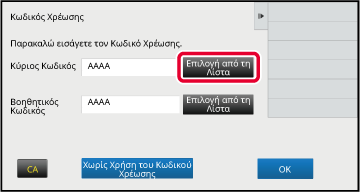
Πατήστε [Προσθήκη/Καταχώρηση Κωδικού Χρέωσης] στον πίνακα λειτουργίας.
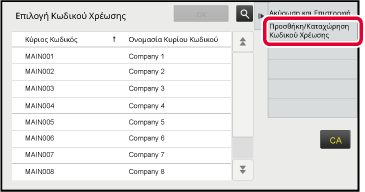
Πατήστε [Προσθ νέου] στον πίνακα λειτουργίας.
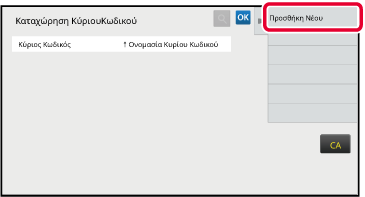
 .
.Πατήστε το πλαίσιο [Κύριος Κωδικός] και πληκτρολογήστε τον κύριο κωδικό.
Καθορίστε τον κωδικό χρησιμοποιώντας μέχρι 32 χαρακτήρες μονού byte.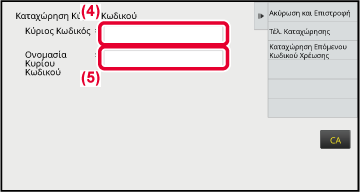
Πατήστε το πλαίσιο [Ονομασία Κυρίου Κωδικού] και πληκτρολογήστε το όνομα για τον κύριο κωδικό.
Καθορίστε το όνομα κωδικού χρησιμοποιώντας μέχρι 32 χαρακτήρες ενός ή δύο byte.Εάν είναι απαραίτητο, επιλέξτε το εύρος κοινής χρήσης του κωδικού χρέωσης.
Κοινό προς Όλους: Καταχωρεί τον κωδικό χρέωσης ως κοινό κωδικό για όλους τους χρήστες του μηχανήματος.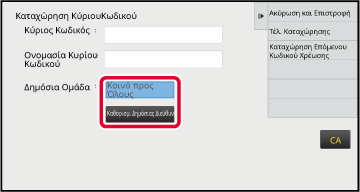
Αγγίξτε και επιλέξτε μια ομάδα ως δημόσιο προορισμό
Μπορείτε να ορίσετε έως οκτώ ομάδες. Αφού ολοκληρώσετε τις ρυθμίσεις, αγγίξτε .
.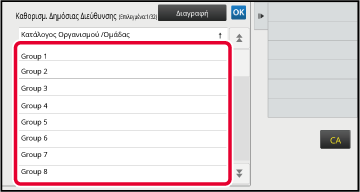
Για να καταχωρήσετε συνεχώς άλλους κωδικούς χρέωσης, πατήστε [Καταχώρηση Επόμενου Κωδικού Χρέωσης].
Εκτελέστε τα βήματα 4 έως 7 για να καταχωρήσετε τον κύριο κωδικό.Πατήστε [Τέλ. Καταχώρησης] στον πίνακα λειτουργίας.
Με αυτόν τον τρόπο οριστικοποιείται η καταχώρηση και η οθόνη επιστρέφει στο προηγούμενο παράθυρο. Πατήστε για να ολοκληρώσετε τη διαδικασία καταχώρησης.
για να ολοκληρώσετε τη διαδικασία καταχώρησης.Μπορείτε να αλλάξετε ή να διαγράψετε τον
καταχωρημένο κωδικό χρέωσης.
Η επεξεργασία και η διαγραφή του κωδικού χρέωσης μπορούν να
πραγματοποιηθούν και από τις "Ρυθμίσεις".
Όταν εμφανιστεί το παράθυρο εισαγωγής κωδικού χρέωσης, πατήστε το πλήκτρο [Επιλογή από τη Λίστα] του κύριου κωδικού.
Για να καταχωρήσετε έναν νέο βοηθητικό κωδικό, πατήστε το πλήκτρο [Επιλογή από τη Λίστα] του βοηθητικού κωδικού.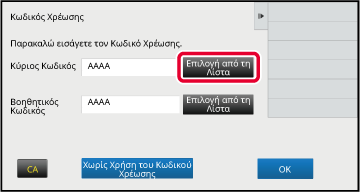
Πατήστε [Προσθήκη/Καταχώρηση Κωδικού Χρέωσης] στον πίνακα λειτουργίας.
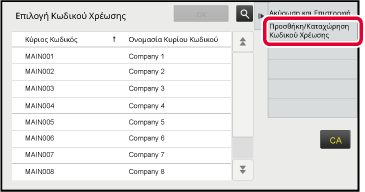
Πατήστε και επιλέξτε τον κύριο κωδικό που θέλετε να επεξεργαστείτε και, στη συνέχεια, πατήστε [Επεξεργασία] στον πίνακα ενεργειών.
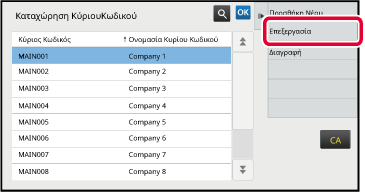
 .
.Επεξεργαστείτε τον κύριο κωδικό όπως απαιτείται.
Για πληροφορίες σχετικά με το πώς μπορείτε να διορθώσετε τον κωδικό, ανατρέξτε στα βήματα 4 έως 7 στην ενότητα " ΚΑΤΑΧΩΡΗΣΗ ΝΕΟΥ ΚΩΔΙΚΟΥ ΧΡΕΩΣΗΣ".Πατήστε [Τέλ. Καταχώρησης] στον πίνακα λειτουργίας.
Με αυτόν τον τρόπο οριστικοποιείται η καταχώρηση και η οθόνη επιστρέφει στο προηγούμενο παράθυρο. Πατήστε για να ολοκληρώσετε τη διαδικασία καταχώρησης.
για να ολοκληρώσετε τη διαδικασία καταχώρησης.Όταν εμφανιστεί το παράθυρο εισαγωγής κωδικού χρέωσης, πατήστε το πλήκτρο [Επιλογή από τη Λίστα] του κύριου κωδικού.
Για να διαγράψετε ένα βοηθητικό κωδικό, πατήστε το πλήκτρο [Επιλογή από τη Λίστα] του βοηθητικού κωδικού.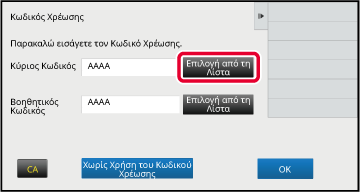
Πατήστε [Προσθήκη/Καταχώρηση Κωδικού Χρέωσης] στον πίνακα λειτουργίας.
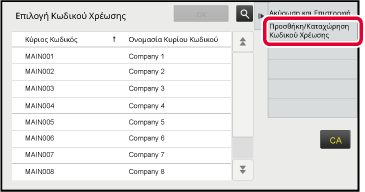
Πατήστε και επιλέξτε τον κύριο κωδικό που θέλετε να διαγράψετε και, στη συνέχεια, πατήστε [Διαγραφή] στον πίνακα ενεργειών.
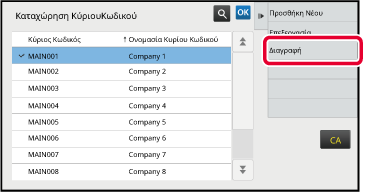
 .
.Όταν εμφανιστεί το μήνυμα επιβεβαίωσης, πατήστε το πλήκτρο [Διαγραφή].
Version 06a / bp70c65_usr_06a_el